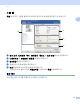Software User's Guide
Table Of Contents
- 소프트웨어 사용자 설명서
- 목차
- 기기 조작 키
- 1 제어판 사용
- 프린터 키 사용
- 작업 취소
- 보안 키(MFC-7460DN, MFC-7470D, MFC-7860DN 및 MFC-7860DW)
- 프린터 에뮬레이션 지원 (MFC-7470D, MFC-7860DN, MFC-7860DW)
- 내부 글꼴 목록 인쇄(MFC-7470D, MFC-7860DN, MFC-7860DW)
- 인쇄 구성 목록 인쇄(MFC-7470D, MFC-7860DN, MFC-7860DW)
- 테스트 인쇄 (MFC-7470D, MFC-7860DN, MFC-7860DW)
- 양면 인쇄 (MFC-7470D, MFC-7860DN, MFC-7860DW)
- 기본 프린터 설정 복원 (MFC-7470D, MFC-7860DN, MFC-7860DW)
- 스캔 키 사용
- 프린터 키 사용
- 1 제어판 사용
- Windows®
- 2 인쇄
- 3 스캐닝
- 4 ControlCenter4
- 5 원격 설정 (MFC 모델만)
- 6 Brother PC-FAX 소프트웨어 (MFC 모델만)
- 7 방화벽 설정(네트워크 사용자의 경우)
- Apple Macintosh
- 스캔 키 사용
- 색인
- brother KOR
인쇄
22
2
사용자 지정 설정
2
워터마크를 첫 페이지 또는 다른 페이지에 인쇄할 것인지 선택할 수 있습니다 .
추가 버튼을 클릭하여 워터마크 설정을 추가한 다음 워터마크 형태에서 문자 사용 또는 비트
맵 이미지 파일 사용을 선택합니다 .
워터마크를 선택하고 설정 버튼을 클릭하면 페이지에서 추가된 워터마크의 크기 및 위치를
변경할 수 있습니다 .
제목
필드에 적합한 제목을 입력합니다 .
문자
문자 상자에 워터마크 텍스트를 입력한 다음 글꼴 , 형태 , 크기 및 어두움을 선택합니다 .
비트맵
파일 상자에 비트맵 이미지의 파일 이름 및 위치를 입력하거나 찾아보기 ... 를 클릭하고 파
일을 검색합니다 . 이미지의 배율 크기도
설정할 수 있습니다 .
위치
페이지에서 워터마크의 위치를 제어하려면 이 설정을 사용합니다 .